Dans ce guide, vous apprendrez à utiliser Copilot Chat in GitHub pour comprendre l'objectif d'un référentiel, examiner les fichiers et plonger dans des lignes de code spécifiques. En suivant ces étapes, vous obtiendrez plus rapidement des informations sur n'importe quel projet, ce qui rendra l'intégration, l'examen du code et l'exploration du projet plus faciles et plus efficaces.
Prérequis
Vous aurez besoin d'un abonnement GitHub Copilot. Pour plus d’informations, consultez « Qu'est-ce que GitHub Copilot ? ».
Comprendre un référentiel
Lorsque vous êtes nouveau dans un projet, il peut être difficile de comprendre l'utilité d'un dépôt et de ses fichiers. Copilot peut vous aider à comprendre rapidement l'objectif d'un référentiel, par exemple en fournissant un résumé du fichier LISEZMOI du référentiel.
-
Sur le site web GitHub, accédez au référentiel dont vous souhaitez discuter.
-
Cliquez sur l’icône GitHub Copilot dans le coin supérieur droit de la page.
-
Le titre en haut du panneau de chat doit être « Discussions sur » suivi du nom du référentiel en cours.
Si un nom de référentiel incorrect s’affiche, car vous avez précédemment discuté d’un autre référentiel, cliquez sur Tous les référentiels, puis choisissez le référentiel à propos duquel vous souhaitez discuter.

-
Dans la boîte « Ask Copilot », en bas du panneau de chat, tapez « Résumez l'objectif de ce référentiel en vous basant sur le LISEZMOI » et appuyez sur Entrée . Copilot répond dans le volet de discussion.
Vous pouvez également utiliser Copilot pour comprendre les rôles des différents dossiers et fichiers dans le référentiel. Par exemple, vous pouvez demander à Copilot de résumer le contenu d'un fichier spécifique ou d'expliquer le but d'un dossier spécifique.
Explorer les fichiers et le code
Lorsque vous explorez un projet, il se peut que vous souhaitiez comprendre le contenu d'un fichier spécifique. Copilot peut vous aider à comprendre rapidement l'objectif d'un fichier, par exemple en fournissant un résumé de son contenu. Vous pouvez également demander à Copilot d'expliquer des lignes de code spécifiques dans un fichier.
-
Dans GitHub, accédez à un référentiel et ouvrez un fichier.
-
Effectuez l’une des opérations suivantes :
-
Pour poser une question sur l'ensemble du fichier, cliquez sur l'icône Copilot () en haut à droite de la vue du fichier.
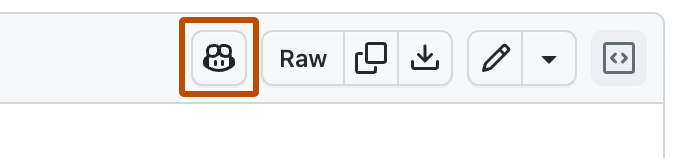
-
Pour poser une question sur des lignes spécifiques du fichier :
- Cliquez sur le numéro de ligne de la première ligne que vous souhaitez interroger, maintenez la touche Majuscule enfoncée, puis cliquez sur le numéro de ligne de la dernière ligne que vous souhaitez sélectionner.
- Pour poser votre propre question sur les lignes sélectionnées, cliquez sur l'icône Copilot () à droite de votre sélection, puis tapez votre question dans le panneau GitHub Copilot Chat.
- Pour poser une question prédéfinie, cliquez sur le bouton pointant vers le bas à côté de l’icône de Copilot, puis choisissez l’une des options.

-
-
Si vous avez cliqué sur l’icône de Copilot, saisissez une question dans la zone Demander à Copilot en bas du volet de conversation, puis appuyez sur Entrée.
Par exemple, si vous souhaitez poser des questions sur l’intégralité du fichier, vous pouvez entrer :
Explain this file.How could I improve this code?How can I test this script?
Si vous souhaitez poser des questions sur des lignes spécifiques, vous pouvez entrer :
Explain the function at the selected lines.How could I improve this class?Add error handling to this code.Write a unit test for this method.
Copilot répond à votre demande dans le volet.
-
Si vous le souhaitez, cliquez sur dans la zone de texte pour empêcher Copilot de poursuivre sa réponse.
-
Vous pouvez poursuivre la conversation en posant une question de suivi. Par exemple, vous pouvez saisir « Dites-m’en plus » pour que Copilot développe son dernier commentaire.
Étapes suivantes
Maintenant que vous savez comment utiliser Copilot pour explorer des projets, vous pouvez l'utiliser pour vous aider à comprendre n'importe quel dépôt, fichier ou ligne de code sur GitHub.